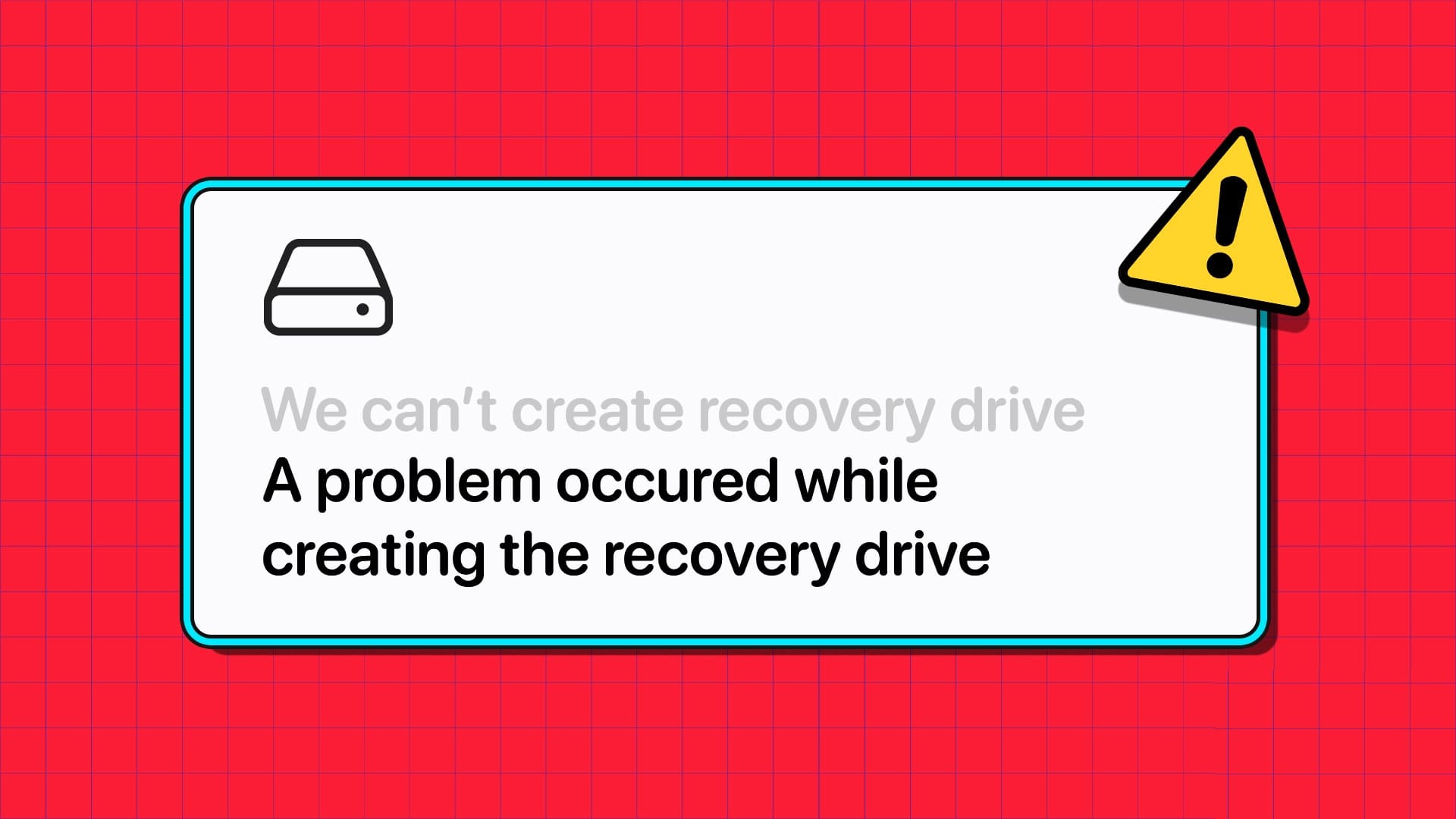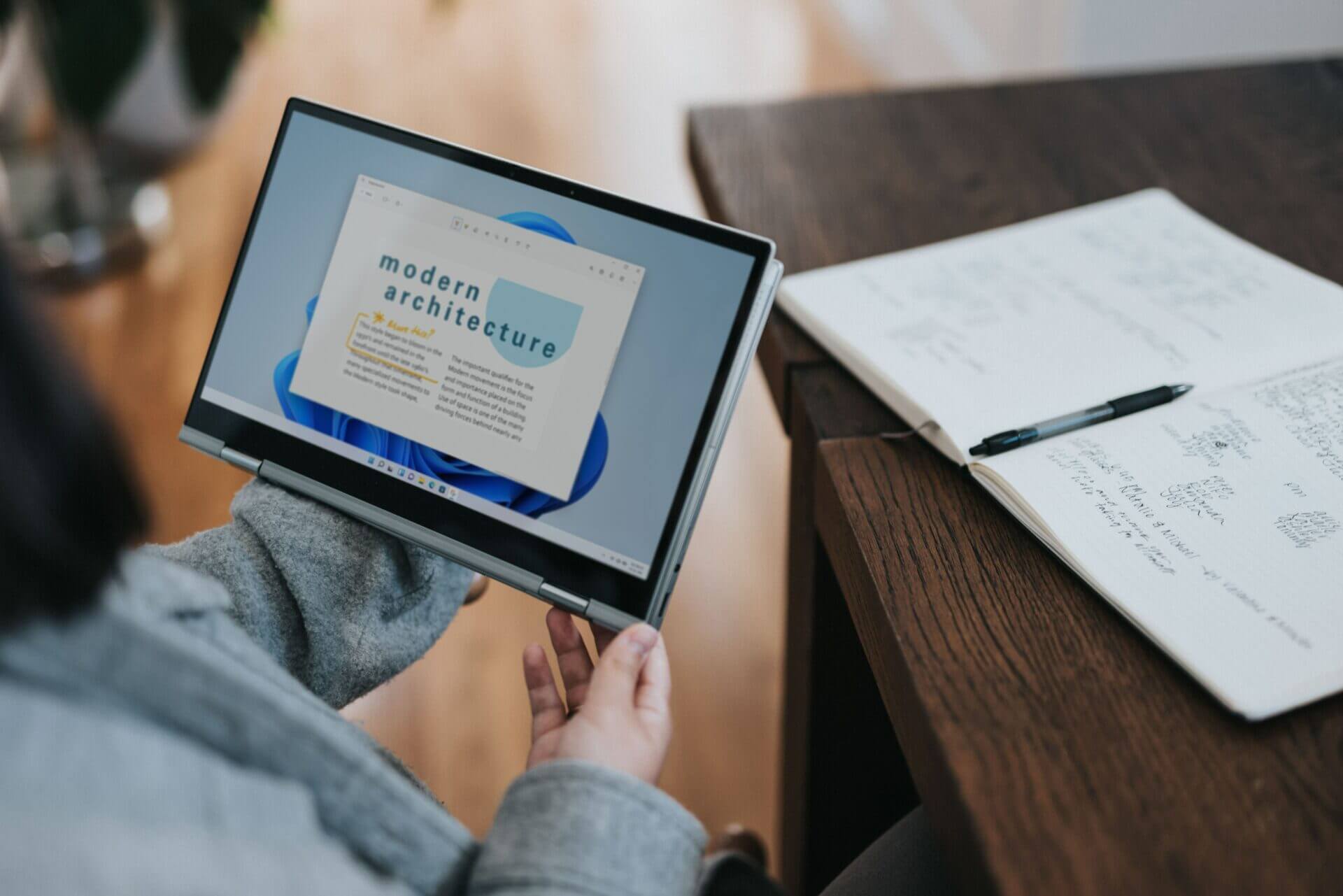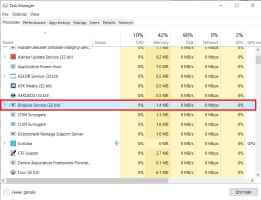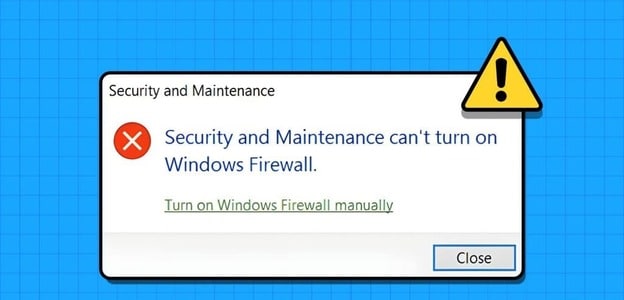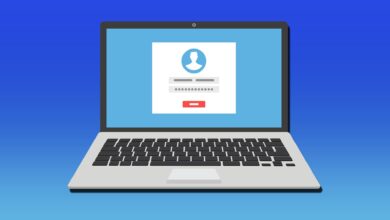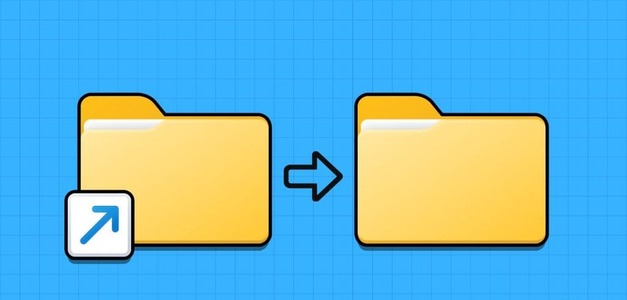응용 프로그램은 모든 운영 체제의 필수적인 부분입니다. Windows는 경험을 향상시키기 위해 많은 응용 프로그램과 프로그램을 제공합니다. 그러나 이러한 응용 프로그램과 프로그램을 여러 번 시도한 후에도 열지 않으면 사용에 지장이 있을 수 있습니다. Windows 11에서 즐겨찾는 앱을 여는 데 어려움이 있는 경우 Windows 11에서 앱이 열리지 않는 문제를 해결하는 몇 가지 팁이 있습니다. 이제 확인해 보겠습니다.
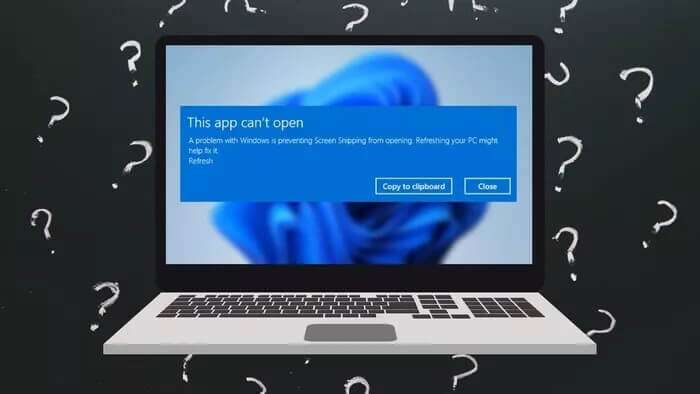
1. 애플리케이션 문제 해결 도구 실행
Microsoft는 응용 프로그램을 포함하여 Windows의 거의 모든 유틸리티에 대한 문제 해결 도구를 제공합니다. 앱에서 이러한 문제가 발생할 때마다 이것이 시작하는 방법입니다.
단계1 : . 키를 누릅니다. 윈도우 + S 화이팅 윈도우 검색 , 그리고 유형 설정 문제 해결. 딸깍 하는 소리 훠훠훠훠
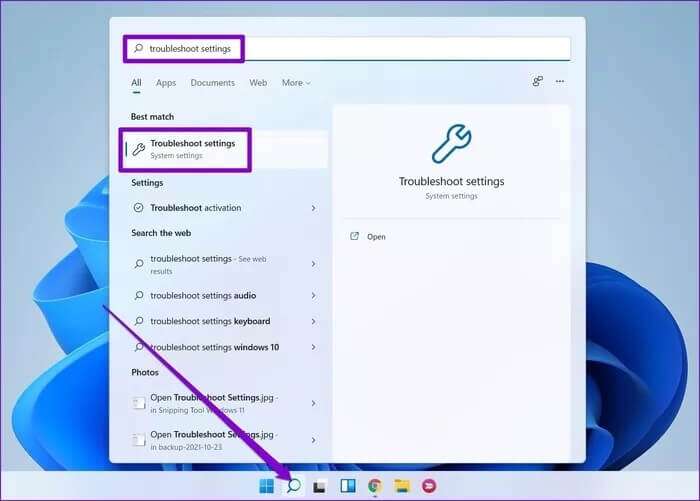
단계2 : 딸깍 하는 소리 기타 문제 해결사 및 수정 사항.
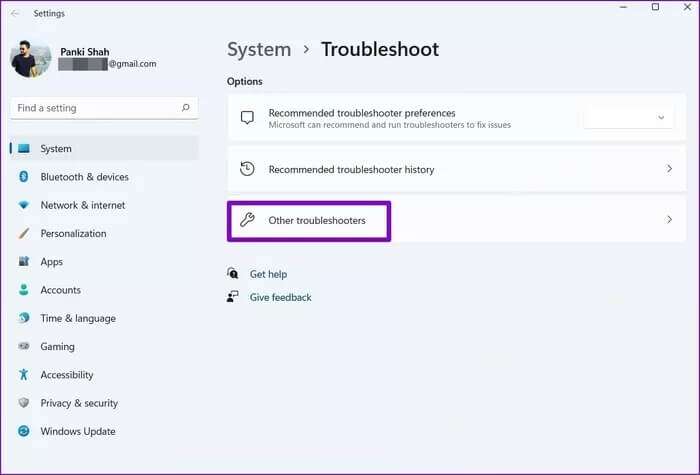
표 3 : 버튼을 클릭하려면 아래로 스크롤하십시오 "고용" 앱 옆에 Windows 스토어.
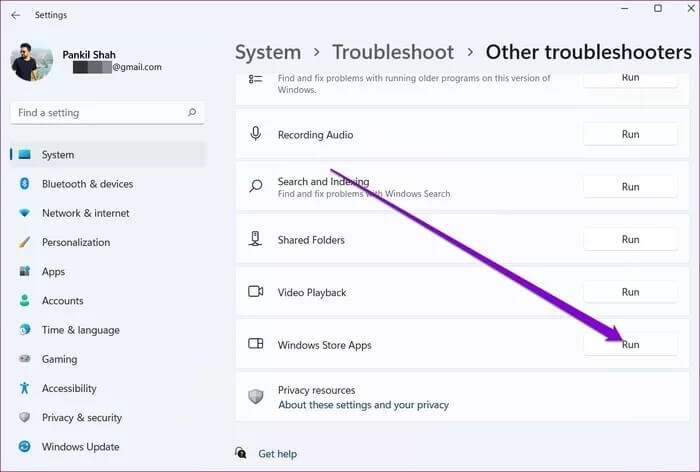
문제 해결사를 실행한 후 지금 앱이 제대로 작동하는지 확인하세요.
2. 모든 앱 업데이트
앱을 정기적으로 업데이트하지 않으면 결국 구식이 되어 이와 같은 호환성 문제에 직면하게 됩니다. 따라서 PC의 모든 응용 프로그램을 업데이트하고 문제가 해결되는지 확인할 수 있습니다.
3. 문제가 있는 앱 복구 또는 재설정
응용 프로그램이 열리지 않는 문제가 다음과 같은 몇 가지 선택된 응용 프로그램에 국한되는 경우 마이크로 소프트 스토어 Outlook, 사진 등의 경우 아래 단계에 따라 이러한 앱을 수정할 수 있습니다.
단계1 : . 키를 누릅니다. 윈도우 + I 애플리케이션을 실행하려면 설정. 탭으로 이동 응용 그리고 가다 애플리케이션 및 기능.
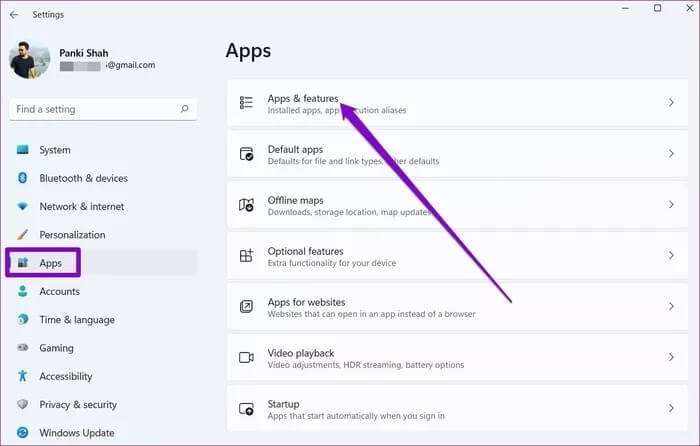
단계2 : 목록에서 문제가 있는 응용 프로그램을 찾습니다. 옆에 있는 점 XNUMX개 메뉴를 클릭하고 고급 옵션.
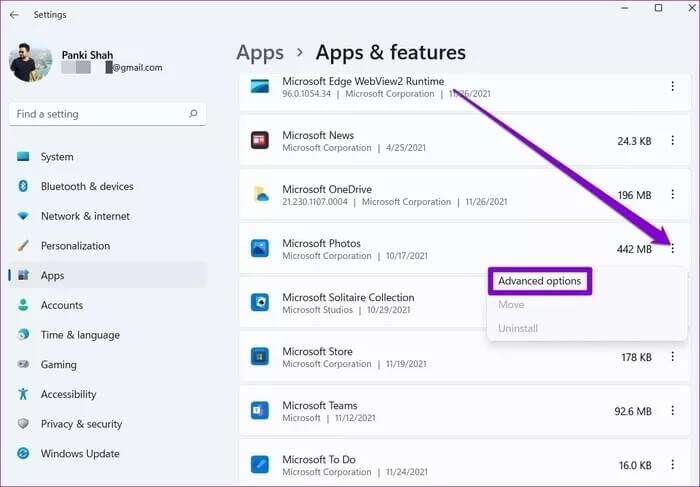
표 3 : 섹션까지 아래로 스크롤합니다. 초기화 버튼을 클릭합니다. 수리하다.
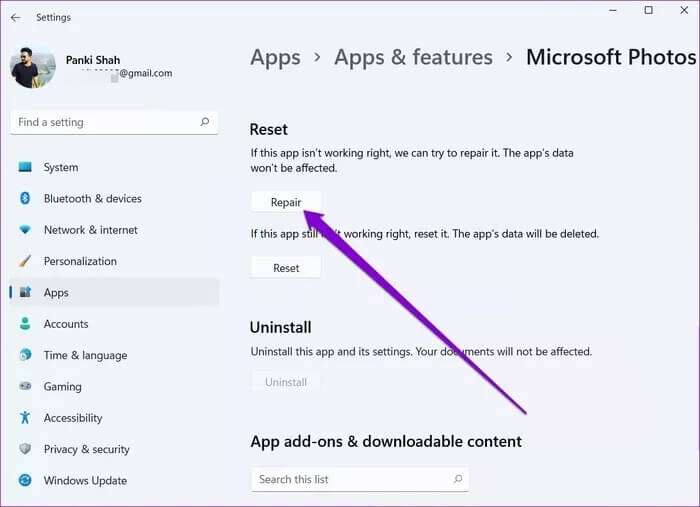
4. Windows 업데이트 서비스가 실행 중인지 확인하십시오.
앱과 프로그램이 열리지 않는 또 다른 이유는 Windows Update 서비스가 백그라운드에서 실행되고 있지 않기 때문입니다. 많은 사용자가 해결했습니다. 작동하지 않는 응용 프로그램의 문제 이 방법. 당신은 또한 그것을 시도 할 수 있습니다.
단계1 : . 키를 누릅니다. 윈도우 + R 주문을 열려면 달리기 , 그리고 유형 services.msc를 , 그리고 입력합니다.
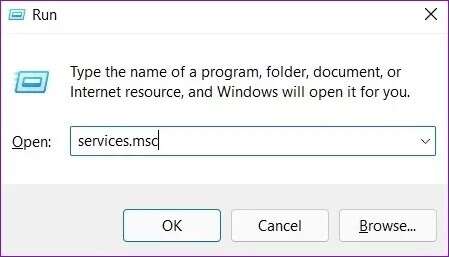
단계2 : 아래로 스크롤하여 찾기 Windows Update를 그리고 서비스가 실행 중인지 확인하십시오. 그렇지 않은 경우 마우스 오른쪽 버튼을 클릭하고 선택하십시오. 시작 목록에서.
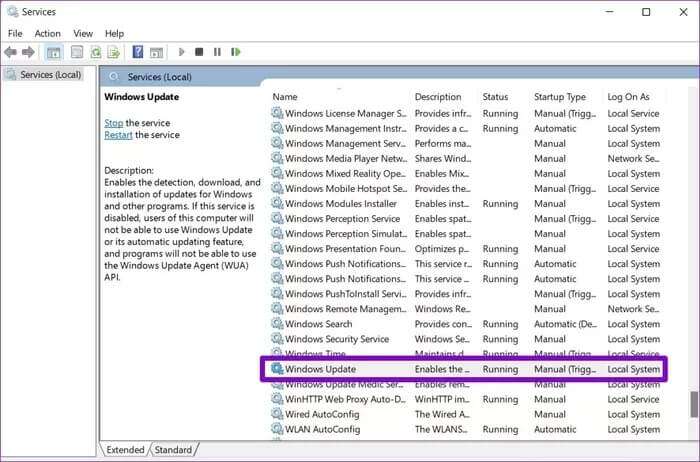
5. MICROSOFT에서 캐시 지우기
드물기는 하지만 때때로 다음을 유발할 수 있습니다. Microsoft Store 관련 문제 잘못된 설치 또는 앱 업데이트 실패. 따라서 Microsoft Store 캐시를 재설정하고 문제가 해결되는지 확인할 수 있습니다.
단계1 : 메뉴 열기 시작 , 그리고 유형 cmd를 화이팅 명령 프롬프트. 퍄퍄퍄 "관리자 권한으로 실행" 로 열기 위해관리자 권한.
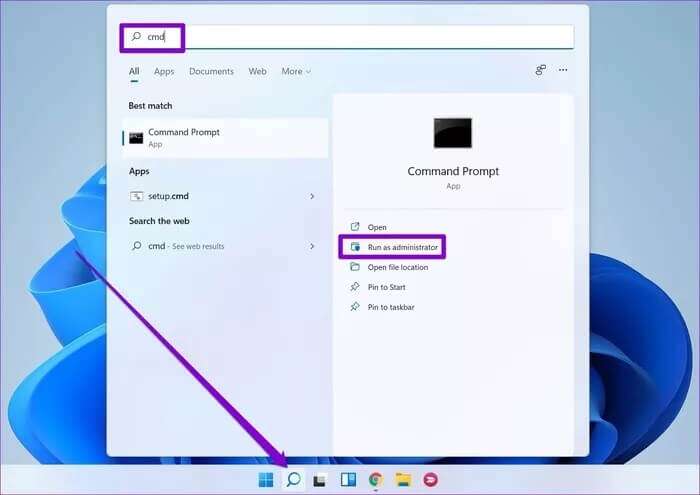
단계2 : 콘솔에서 다음을 입력합니다. WSReset.exe , 그리고 엔터 버튼.
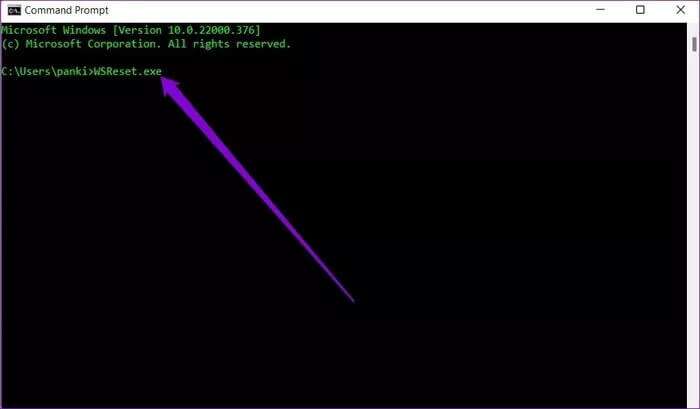
6. Windows 앱 등록
컴퓨터에 여러 사용자 계정이 있고 하나의 계정으로 인해 응용 프로그램 충돌 문제가 발생하는 경우 Windows 사용자 계정 충돌하는 경우 Microsoft Store 앱을 다시 등록하여 작동하는지 확인할 수 있습니다.
단계1 : 작업 표시줄 아이콘을 클릭합니다. البحث , 그리고 유형 윈도우 파워쉘 , 클릭 관리자 권한으로 실행.
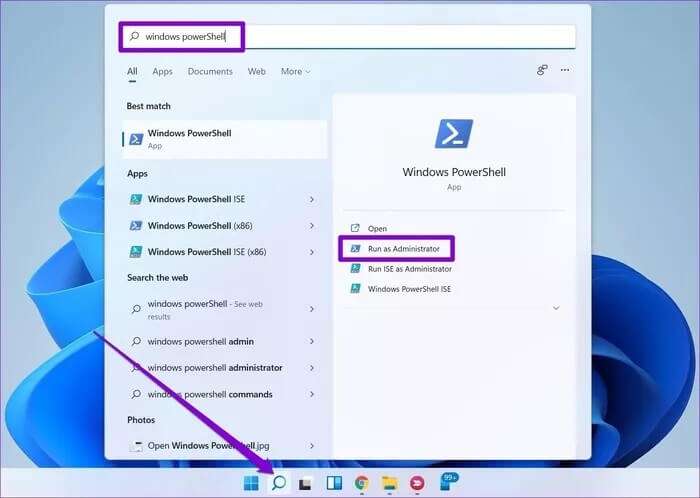
단계2 : 에 제어 장치 , 아래에 주어진 명령을 입력하고 누르십시오 입력합니다.
가져 오기 - AppXPackage -AllUsers | foreach는 {추가 AppxPackage -DisableDevelopmentMode -register "$ ($ _. INSTALLLOCATION) \ AppXManifest.xml"}
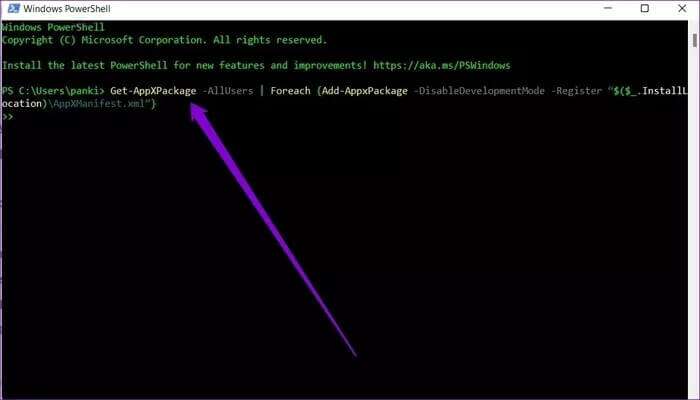
명령을 실행한 후 컴퓨터를 다시 시작하고 응용 프로그램이 제대로 작동하는지 확인합니다.
7. 새 사용자 계정 만들기
앱을 다시 등록한 후에도 문제가 지속되면 사용자 계정 데이터가 손상되었기 때문일 수 있습니다. 그렇다면 새 사용자 계정을 만들어 앱을 실행할 수 있습니다.
단계1 : . 키를 누릅니다. 윈도우 + I 애플리케이션을 실행하려면 설정.
단계2 : 탭으로 전환 "계정" انقر فوق "가족 및 기타 사용자".
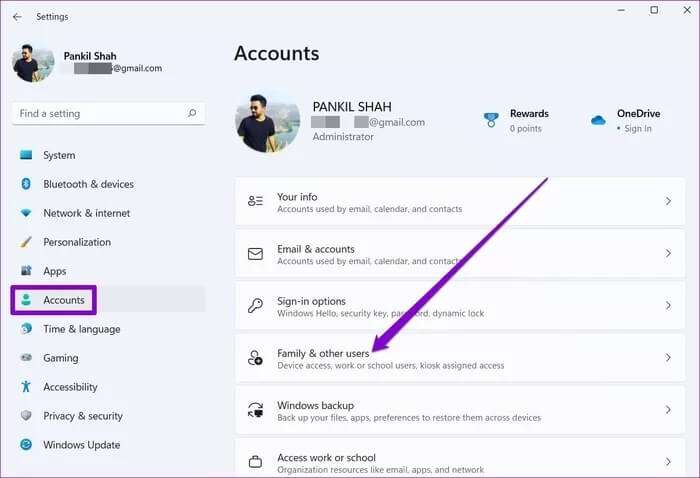
표 3 : 다른 사용자 아래에서 추가 버튼을 클릭합니다. 퍄퍄퍄
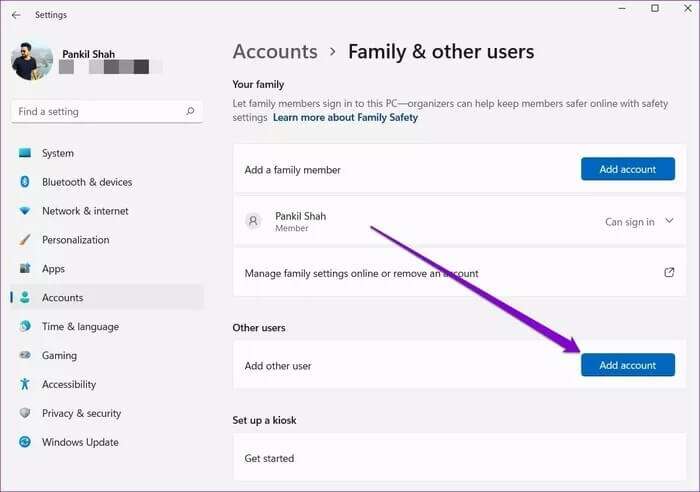
단계4 : 다음을 탭합니다. "이 사람의 로그인 정보가 없습니다".
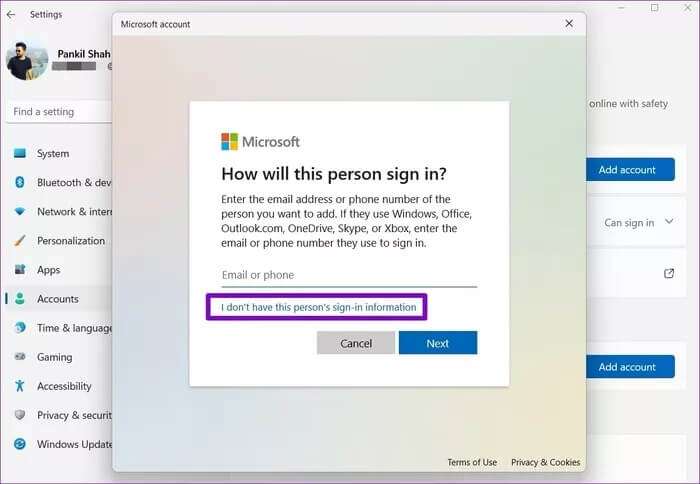
화면 지침에 따라 Windows에서 새 사용자 계정을 만듭니다. 일단 생성되면 새로 생성된 사용자 계정으로 로그인하고 앱을 지금 열 수 있는지 확인합니다.
8. SFC 스캔 실행
손상된 시스템 파일은 Windows 11에서 응용 프로그램이 실행되지 않도록 할 수도 있습니다. 이러한 경우 SFC(시스템 파일 검사기) 검사를 실행하면 이러한 시스템 파일을 감지하고 복구할 수 있습니다.
단계1 : 메뉴 아이콘을 마우스 오른쪽 버튼으로 클릭 시작 오이 Windows 터미널(관리자) 결과 목록에서.
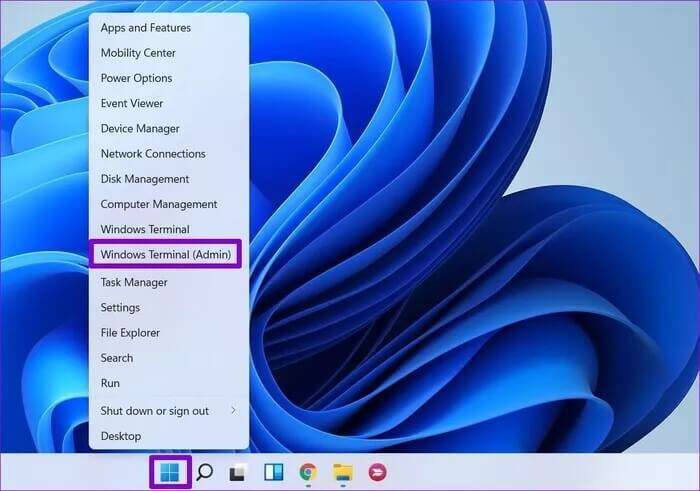
단계2 : 아래 표시된 명령을 입력하고 입력합니다.
SFC / scannow를
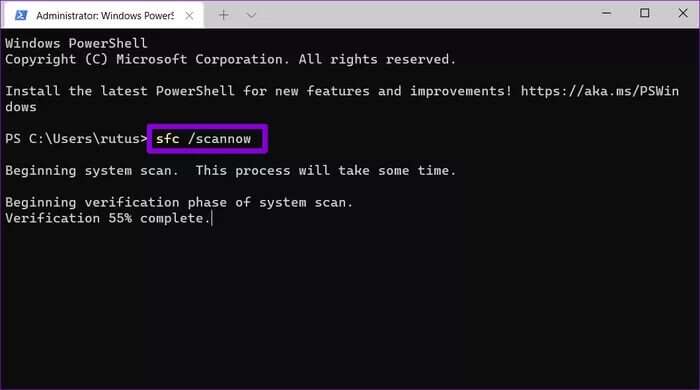
검사가 완료되면 컴퓨터를 다시 시작하여 문제가 사라졌는지 확인합니다.
9. 윈도우 업데이트
마지막으로 최신 버전의 Windows 11을 사용 중인지 확인할 수 있습니다. 이러한 업데이트는 일반적으로 보안 수정, 새로운 기능, 그리고 가장 중요한 버그 수정을 제공합니다. 따라서 앱이 실행되지 않는 문제가 사용 중인 Windows의 현재 버전으로 제한되어 있는 경우 업데이트하면 문제가 해결됩니다.
Windows의 문제 해결 앱
아무도 들어 본 적이 없다 Windows에서 응용 프로그램 충돌. 대부분의 경우 이 문제 해결을 실행하면 문제가 해결됩니다. 그렇지 않은 경우 위에서 언급한 고급 솔루션 중 일부를 시도하여 Windows 11에서 열리지 않는 앱을 수정할 수 있습니다.